
Realistic Paint Studioのユーザーインターフェースの各メニューの概要とショートカットご紹介します。Favボタンの使い方たるお気にいりブラシの登録方法も合わせてどうぞ
ぱっと見で、触れば何となくわかるほどシンプルなのですが、ドキュメントを探る時に呼称がわからなかった。Favボタンの使い方がわからなかった。
なんてことがあったのでざっくり調べました。
この記事では
fa-check-circle-oUIの呼称と機能
fa-check-circle-o調べたUIのショートカット(ホットキー)
fa-check-circle-oFavボタンの使い方
をまとめています。
- Realistic Paint Studio使い始めの人
- メニューの呼称を知りたい人
- お気に入りブラシの登録方法を知りたい人
参考
User Interface@Realistic Paint Studio Support
ユーザーインターフェース(上部)

ギャラリーの終了(Exit to the Gallery)

作品の保存とギャラリーの終了。
ショートカットはF7
別名で保存したい場合は右下のSave As CopyをONにすると、名前の変更が出来ます。
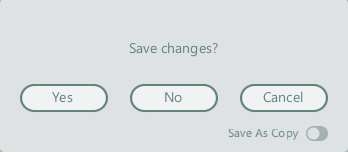

※一旦保存した後のエクスポートは出来る
データの保存先
Realistic Paint Studio内に保存されているデータはこちらにあります。
C:\Users\(ユーザー名)\Documents\Realistic\Galleryオプション(Options)

Realistic Paint Studioの設定。
背景、ホットキー(ショートカット)、UIの言語変更等が出来ます
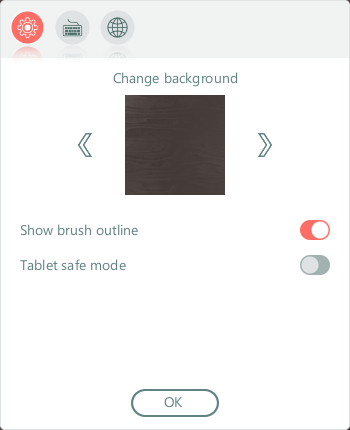
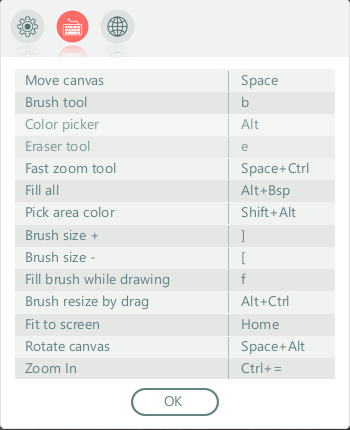
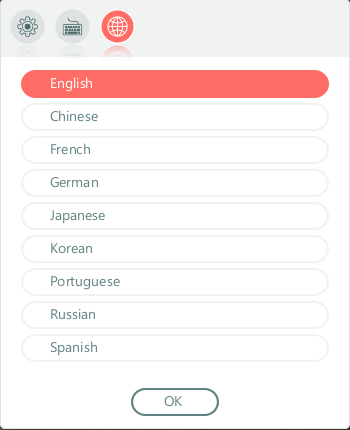

関連記事UI日本語化
カラーホイール(Color wheel)

カラーホイールの表示/非表示
ショートカットはF2
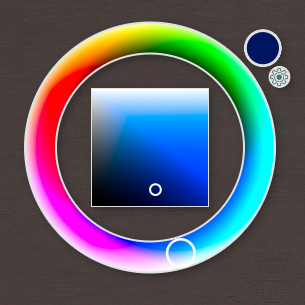
レイヤーパネル(Layers Panel)

レイヤーパネルの表示/非表示
ショートカットはF3
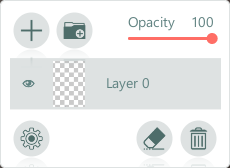
ブラシビュー(brush view)

現在選択中のブラシの表示/非表示
ショートカットはF6
パレット(palette)

現在使用中のパレットの表示/非表示
ショートカットはF5
(ツール)ボックス(Box)

ボックスの表示/非表示
ショートカットはF4
ブラシやペンの変更や水等描画にまつわるツールが収まっているBoxを表示/非表示。
関連記事ツールボックスだけはまとめました
Realistic showcase

描いた絵を3次元シーンに配置します

ユーザーインターフェース(サイド)
![]()
カラーピッカー(picks a color)

キャンバスから色をピックします。
ショートカットはALT
ただし、リファレンスレイヤーになっている画像からは拾えません。
関連記事
アンドゥ(Undo)

取り消し
ショートカットはCTRL+Z
ブラシサイズの変更(brush size)
![]()
ブラシのサイズ変更
ショートカット
- ブラシを大きく:]
- ブラシを小さく:[
リドゥ(Redo)

取り消しのやり直し
ショートカットはCTRL+Y
ユーザーインターフェース(下部)
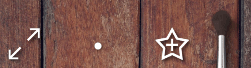
UI(all UI elements)
![]()
UIの表示/非表示
ショートカットはTab
このボタンは、ほとんどのドローイングソフトのラップトップのTABキーと同じように動作します
Favボタン(Fav brush)
![]()
お気に入りブラシの登録
favボタンの横にいくつかのブラシが表示されています。これらはお気に入りのブラシを割り当てることができます。
お気に入りブラシの登録と削除
- Favボタンを押します
- ツールボックスが表示されるので、お気に入り登録したいブラシを選択します。
- Favボタンの横にブラシのアイコンが表示されます。これで登録完了です。
- 登録ブラシを間違えた、削除したい場合はもう一度該当のブラシをクリックします

これでスッキリドキュメント漁りに集中できますね
















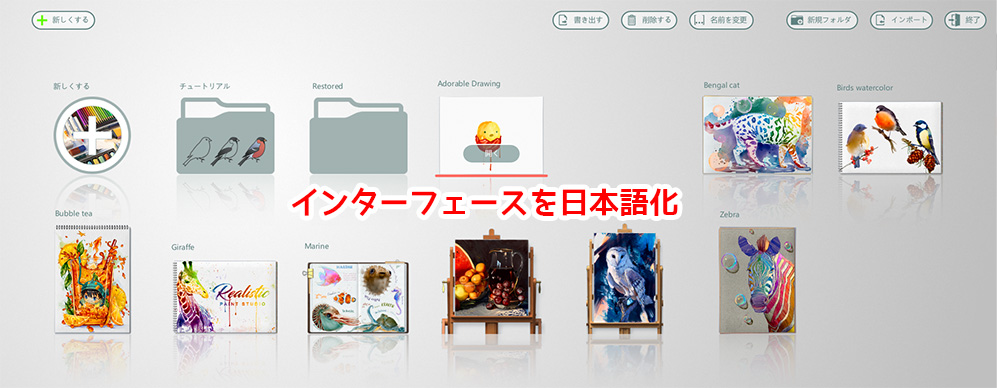

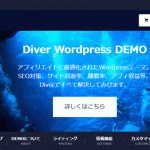


![I learned from Udemy's "【UE5の総合学習】ファンタジー風景制作講座 [UE5 Comprehensive Learning] Fantasy Scenery Creation Course".
■Note
https://mononoco.com/creative/ue/ue5-rngw-22
#udemy #ue5 #unrealengine #unreal](https://mononoco.com/wp-content/plugins/instagram-feed/img/placeholder.png)





